WordPress ile Çözülmesi Daha İyi Olan Temel Sorunlar
Yayınlanan: 2018-10-22WordPress'i birkaç yıldır kullandığım için, kullanılabilirliği ve işlevselliği, avantajları ve dezavantajları hakkında zaten kendi deneyimim ve fikrim var. WordPress'i bir blog platformu olmasının yanı sıra sezgisel ve kullanımı kolay bir CMS olarak seviyorum ve projeleriniz için her zaman kullanmanızı tavsiye ederim.
Tüm avantajlarına rağmen, WordPress'in daha fazla tartışmak istediğim birkaç dezavantajı var. Bu incelemenin yapısı aşağıdaki gibi olacaktır:
1. Bir soruna isim vereceğim;
2. Özelliklerini açıklayın;
3. Olası çözümler hakkında konuşun.
Bazılarınız varsa, aşağıdaki yorumlar bölümünde kendi görüşlerinizi ve endişelerinizi bırakabilirsiniz. Haydi başlayalım!
1. Sayı Medya Dosyası Adları
WordPress'i bir süredir kullanıyorsanız, muhtemelen bir medya kitaplığına belirli bir dosya yüklerseniz, gönderiye ekleyin, bu gönderiyi yayınlayın ve ardından bu resmi silmek, değiştirmek ve yüklemek istediğinizi fark etmişsinizdir. aynı ada sahipseniz, eski dosya görüntülenecektir.
Örneğin, medya kitaplığına “Summer Sangria Cake” adlı bir dosya yüklersem, onu gönderiye ekler ve yayınlarsam ve ardından bu resmi siler ve “Summer Sangria Cake” adlı değiştirilmiş kopyasıyla değiştirirsem, yeni dosya, gönderi alanında eski dosya olarak görüntülenecektir.
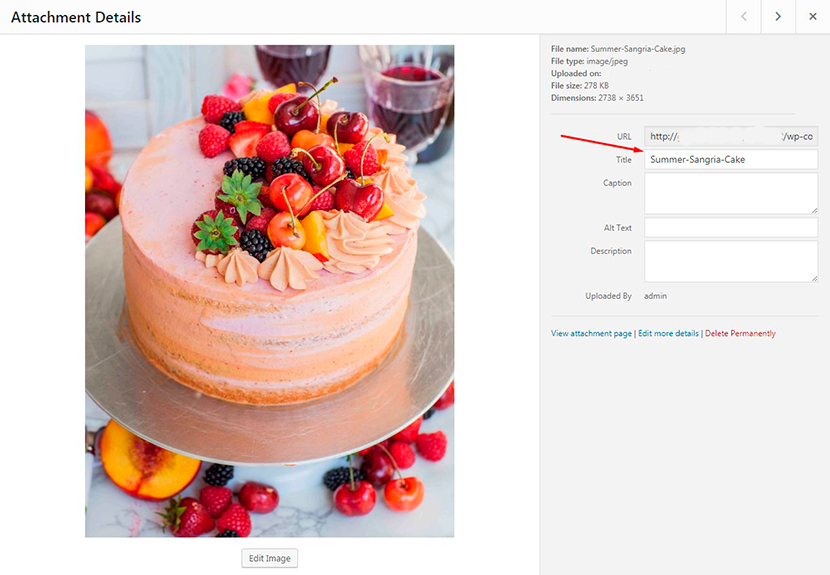
Burada fark ettiğim tek iyi şey, birkaç gün beklerseniz, herhangi bir sorun yaşamadan eski isimle yeni bir resim yükleyebilirsiniz. Sorun, yalnızca görüntüyü birkaç dakika içinde bir kerede değiştirmeye çalışırsanız oluşur.
Çözünürlük:
Eski görüntüyü yenisiyle değiştirmek istiyorsanız, adını değiştirmeniz yeterlidir; değiştirilmiş bir varyant olarak görüntülenecektir. Örneğin, görüntünün ilk adına bir “-“ sembolü, bir kelime, bir sayı veya bir harf ekleyebilirsiniz - bu size kalmış. Görsel adınızın SEO için optimize edildiğinden emin olun, bu da anlamlı ve alakalı olduğu anlamına gelir.
2. Sayı Sayfa Düzenleme
Gerçek şu ki, yerel bir "WordPress sayfa oluşturucu" mevcut değil. Standart WordPress, varsayılan temaları resmi deposundan yüklemeye izin verir ve işlevleri, birkaç gönderi türünü, birkaç widget'ı ve Canlı Özelleştirici içindeki Tema Seçeneklerini içerir.
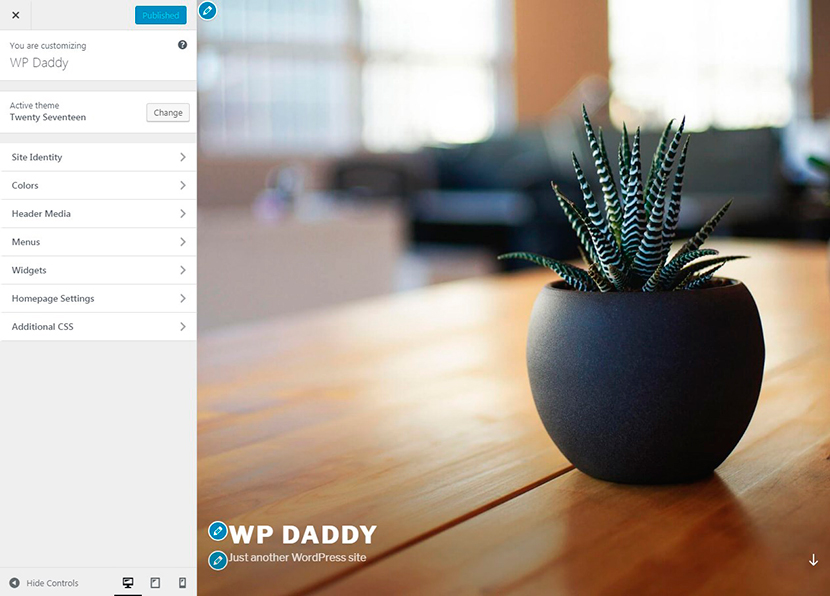
Ancak, bazı ek özellikler ve düzenleme fırsatları istiyorsanız, resmi web sitelerinden veya Codecanyon gibi popüler pazarlardan indirilebilen WPBakery veya Elementor gibi özel sayfa oluşturucuları kullanmalısınız. Bu sayfa oluşturucular ayrıca Themeforest'ta bulunan premium WordPress temalarının çoğuna entegre edilmiştir.
neden bu bir sorundur? Bazen WordPress, ücretsiz WP temaları kurmayı ve kullanmayı tercih eden ve web sitelerini oluşturmak için WordPress'in kendisi dışında bazı ek çözümlere ihtiyaç duydukları hakkında hiçbir fikri olmayan acemi blogcular tarafından kullanılır. Öyleyse neden bir sürü ek eklenti yüklemeliler? Bazen, gerekli tüm işlevlerin varsayılan olarak mevcut olması harikadır.
Çözünürlük:
Bir çözünürlük neredeyse burada. Gutenberg görsel düzenleyicisi, Kasım 2018'de yayınlanması planlanan yeni WordPress 5.0 güncellemesinde varsayılan olarak mevcut olacak. Bu düzenleyici size mümkün olan en yeni sayfa oluşturma deneyimini hediye edecek.
İşlevlerini test etmek için diğer platformları da deneyebilir veya yepyeni bir özel CMS oluşturmak ve sıfırdan bir web sitesi oluşturmak için bir geliştirici kiralayabilirsiniz - ancak bu çözümler daha karmaşıktır.
Sayı #3 Sonsuz Güncelleme
WordPress'i kurduktan sonra, her yeni sürüm çıktığında onu düzenli olarak güncellemelisiniz. Yüklü temaları ve eklentileri de güncellemelisiniz ve bu zorunlu bir görevdir.

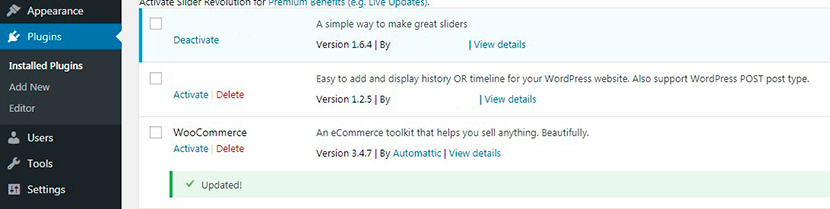
Eklentileri güncellemezseniz, güvenlik sorunları yaşama ve web sitenizle çalışırken sorunlarla karşılaşma riskiyle karşı karşıya kalırsınız.
Eklentilerin ve temaların güncellenmesi sürekli ve zorunludur ve bu bir web sitesi sahibi için tam zamanlı bir iş gibidir.
Çözünürlük:
Bir WordPress teması seçmeye gelince, yalnızca deneyimli geliştiriciler tarafından hazırlanmış olanları seçin. Bu tür temalar, otomatik güncellemeler, kapsamlı işlevsellik ve belirli bir web sitesi türü oluşturmak ve çalıştırmak için gereken bir dizi eklenti ile birlikte gelir. Böylece, temanızla birlikte pakette bulunanlar dışında çok fazla ek eklenti yüklemeniz gerekmeyecek.
WordPress ile gerçekleştirmeniz gereken belirli bir göreve odaklanın ve bu görevi yerine getirmenize yardımcı olacak çözümleri bulun.
Örneğin, bir blog işletiyorsanız, onu hem kurumsal bir web sitesi, hem çevrimiçi bir mağaza hem de tek bir yerde video barındırma haline getirmenize gerek yoktur. Bir kullanıcı için çok fazla amaç kafa karıştırıcıdır ve çok fazla eklenti performans için zararlıdır.
Her neyse, şu anda popüler olan WP eklentilerinin çoğu tek tıklamayla güncelleniyor.
Sorun #4 Uyumsuzluk Riski
Halihazırda kurulu bir temayı yenisiyle değiştirmek istiyorsanız, önce önceki ayarlardan, eklentilerden ve özelleştirmeden WP'yi “temiz” WordPress'e sıfırlamanız gerekir. Aksi takdirde, yeni yüklenen temanın bazı işlevlerine erişilememe riski vardır.
Sıfırlama yapmak için resmi depoda bulunan belirli WordPress Sıfırlama eklentisini kullanmalısınız. Eklenti aktif olduğunda, yönetici kontrol panelinizin Araçlar -> WP Sıfırlama menüsünde bulunacaktır.
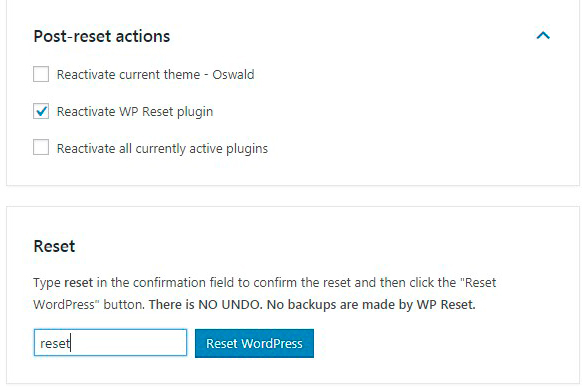
Mevcut WP temasını önceki WordPress sıfırlaması olmadan yenisiyle değiştirirseniz, yepyeni bir temanın bazı özelliklerinin düzgün çalışmadığını bulma riskiyle karşı karşıya kalırsınız.
Sıfırlamadan sonra tüm veriler kaybolacaktır, bu nedenle sıfırlama yapmadan önce tüm bilgilerinizi önceden kaydetmeniz daha iyi olur. Bu, WordPress'i yedeklemek ve gelecekte verilerinizi geri yüklemek için gereklidir.
Çözünürlük:
Bu durumda bir çözüm, şu anda yüklü olan bir temayı tamamen değiştirmek yerine yeniden tasarlamak ve özelleştirmektir. Ancak karar size kalmış.
5. Sayı Önizleme Değişiklikleri
Bazen yayınlanan bir gönderiyi düzenlediğinizde ve ardından Güncelle düğmesini tıkladığınızda ve değiştirilen gönderiyi canlı olarak görmek için Değişiklikleri Önizleme düğmesini tıklatmak istediğinizde, https://example.com/wp-admin/post.php adresine yönlendirilirsiniz. yayın önizlemenizin olduğu bir sayfaya yönlendirilir.
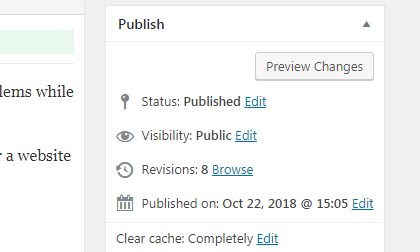
Çözünürlük:
Değiştirilen gönderiyi canlı olarak görmek için Değişiklikleri Önizleme düğmesi yerine Gönderiyi Görüntüle bağlantısını tıklamanız yeterlidir. Gönderi aynı sekmede açılacak ve değişiklikleri görebileceksiniz.
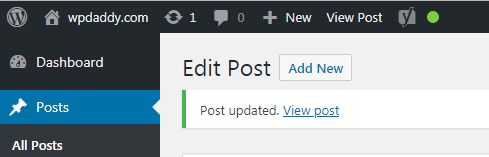
Son düşünceler:
Bu açıklamalar, tüm yeni başlayanların WordPress kullanırken karşılaşabilecekleri olası sorunların farkında olmalarına yardımcı olmak için yapılmıştır. Bu incelemenin, WP kullanıcılarına yaygın sorunları çözmede yardımcı olması ve olası rahatsızlıkları önlemesi beklenmektedir.
Umarım bu inceleme yardımcı olmuştur,
Melany H.
